Обзор методов автоматической установки Windows и набора программ
Никто не любит устанавливать и настраивать программы, все любят их использовать, работать в них, ставить им какие нить аддоны, фенечки, скины. Т.е. настраивать программы под себя, под свои вкусы и предпочтения. Этот процесс рутинный – неинтересный, занимает время и энергию, поэтому возвращаться к нему мало кому приятно.
Но иногда приходится – например, после того, как ОС в очередной раз «упала», или отказал жесткий диск. Все начинается сначала: установка ОС, установка драйверов, установка сервис паков, установка программ, далее идет: настройка ОС(тюнинг), настройка программ, локализация под свой язык, ввод регистрационных данных (у платных программ)… Ни чего страшного если у вас все программы под рукой – на дисках, и устанавливать их надо всего на один компьютер.
Но тогда вам все равно придется настраивать все вручную. А если у вас нет дистрибутивов, регистрационные ключи потеряны (придется обращаться в службу поддержки компании производителя), тут начинается нервная работа по поиску нужных программ и восстановлению прежней рабочей среды. Напрашивается вопрос – как это автоматизировать? На практике решений задачи автоматической установки программ и windows существует всего три.
- Использовать штатные функции автоустановки для каждой программы в отдельности (ключи автоматической установки)
- Написать скрип-программу для автоматической установки.
- Создать загрузочный диск для автоустановки Windows и остальных программ.
Разберем подробно каждый метод, а также средства его реализующие.
1. Штатные средства программ. Использование ключей автоустановки(silent ключи).
Многие инсталляторы позволяют провести автоустановку, используя специальные ключи (параметры командной строки). При этом от пользователя не требуется никаких действий. Все значения будут установлены по умолчанию. Каждый инсталлятор имеет свой набор таких ключей.
| Инсталлятор | Ключ | Пример |
| InstallShield | /s | setup.exe /s |
| Windows Installer | /qn REBOOT=ReallySuppress | setup.msi “/qn REBOOT=ReallySuppress” |
| Inno Setup | /VERYSILENT | setup.exe /VERYSILENT |
Плюсы этого метода:
+ высокая скорость установки без вмешательства пользователя
Минусы:
— пользователю требуется точно знать, какой инсталлятор и ключ используется при установке программы.
— некоторые инсталляторы не поддерживают автоустановку.
2. Написание скрипт – программы для автоматической установки.
Для написания сценариев используется специальные языки программирования – языки написания сценариев. Самым популярным является AutoIt. Основным его назначением является автоматизация работ с графическим интерфейсом Windows.
Что умеет AutoIt:
- Запускать на выполнение Windows и DOS программы
- Симулировать нажатия комбинаций клавиатуры
- Симулировать перемещения указателя мыши и нажатия на ее кнопки
- Перемещать, менять размер и управлять параметрами отображения окон
- Непосредственно взаимодействовать с “управляющими элементами” окна (получать/менять надпись, перемещать, отключать, и т.п. действия)
- Работать с буфером обмена для пересылки его текстового содержания
- Читать, менять и создавать ключи и значения реестра
В состав AutoIt входит интерпретатор и компилятор сценариев. Если Вы написали и отладили собственный сценарий, то его легко можно превратить в обычный exe-файл, который уже работает автономно.
Плюсы этого метода:
+ возможность написания гибких сценариев
+ создание автономного exe файла
Минусы:
— необходимость изучения, как самого языка скриптов, так и ОС Windows.
3. Создание диска для автоматической установки Windows и других программ.
Для создания диска автоматической установки Windows и программ, есть специальные программы. Наиболее известные из них: nLite и MultiSet
nLite – программа может создать загрузочный диска с операционными системами Windows 2000/XP/2003. Также позволяет интегрировать в операционную систему некоторые пакеты обновлений и, при необходимости, удалить из ОС некоторые компоненты (Media Player, Internet Explorer, Outlook Express, MSN Explorer, Messenger и т.д.). В результате работы утилиты получается ISO-образ загрузочного диска с Windows.
Плюсы:
+ бесплатная программа
+ создание загрузочного диска ос Windows
Минусы:
— невозможно автоматически устанавливать любое пользовательское программное обеспечение
MultiSet – программа для создания загрузочных дисков автоматической установки ос Windows и наборов программ. Результатом работы программы являются загрузочные диски трех типов:
- Автоматическая установка ос Windows
- Автоматическая установка программ
- Автоматическая установка и ос Windows и программ. MultiSet умеет запускать файлы любых типов с параметрами, то в него легко интегрируются два вышеописанных метода (использование ключей инсталляторов и выполнение написанного скрипта из AutoIt).

- Автоматическая установка ОС Windows. Возможность создания диска CD/DVD для автоматической установки ОС Windows на любой компьютер. Установка ОС в любом режиме: восстановление ОС Windows (установка поверх текущей версии ОС(repair reinstall)) или полная переустановка windows.
- Автоматическая установка любого программного обеспечения. Возможность создать CD/DVD диск который будет автоматически устанавливать любые наборы программного обеспечения на множество компьютеров. Например, после установки Windows можно в автоматическом режиме установить сервис паки, драйвера, русификаторы, любые программы(кодеки, музыкальные плееры, рабочие утилиты…), и также в автоматическом режиме провести их настройку.
- Создание загрузочного диска для одновременной автоматической установки Windows и программ. Возможность создания диска который будет автоматически устанавливать и windows и набор программ.
- Автоматическое восстановление настроек программ и тюнинг Windows. Возможность автоматически восстанавливать настройки программ, ОС windows. Восстановление ключей реестра, запуск спецутилит.
- Удаленная автоматическая установка. Возможность автоматически устанавливать наборы программного обеспечения по локальной сети. Необходимое программное обеспечение будет автоматически установлено на любое количество компьютеров подключенных к локальной сети.
Плюсы:
+ создание загрузочного диска ос Windows и набора программ
Минусы:
— нельзя дописывать созданный сценарий.
Резюме.
Все способы, а в частности три вышеописанные программы преследуют одинаковую цель – создание загрузочного диска для автоматической установки Windows и программам. Но решают ее по разному. nLite заточена под модификацию дистрибутива Windows, т.е. интеграцию в него сервис паков и обновлений. С автоматической установкой других программ поступает просто – пользователь должен использовать silent ключи, либо указать примерный алгоритм установки на основе предлагаемого программой. MultiSet же основной акцент сделал на автоматическую установку любых программ вместе с Windows с возможностью использования silent ключей и последующей авто-настройкой.
Программы могут дополнять друг друга: скрипт написанный на AutoIt легко выполняется в MultiSet, диск nLite может автоматически ставить наборы программ от MultiSet
Этот пост November 17, 2007 at 5:54 pm опубликовал molse в категории Windows, Полезные утилиты, Разное. Желающие могут оформить RSS подписку на комменты. Оставьте комментарий(последний комментарий отображается первым) или оставьте трэкбэк. Ccылка на трэкбэк.
3 комментов оставлено (Add 1 more)
Скачал, поставил. Лицензия для организации стоит 375 евро! И за что? Чтобы я все руками добавил? За такие деньги должна быть база программ – мне надо поставить 20 штук, я просто выбираю, что мне ставить. А так – разобраться с ключами и установить я и сам могу. Абсолютно бесплатно.
Программа “ниочем”. Она ничего не делает, все делаешь сам.
1. serg on November 11th, 2010 at 3:04 pm
Спасбо большое за понятное объяснение и за сайт )))) !
2. Dream on May 16th, 2010 at 11:01 pm
3. Xj on October 22nd, 2009 at 1:53 pm
- Categories
- Active Directory (58)
- Bios (6)
- Chronium (1)
- CISCO (23)
- Communigate (3)
- DHCP (9)
- DNS (21)
- DPM (11)
- Exchange 2010 (101)
- Exchange 2013 (1)
- FreeBSD (37)
- Hyper-V (3)
- IPSec (6)
- IPv6 (7)
- LDAP (12)
- Linux (168)
- Centos (13)
- Ubuntu (31)
- Windows to Linux (9)
- Администрирование (41)
- Экзамен LPI (33)
Archives
Последнее
- Управление динамическим пулом MAC-адресов в Hyper-V
- Подготовка нового дочернего домена после развертывания Lync
- Интеграция SP1 в оригинальный образ SQL Server 2008 R2
- Ошибка запуска оснастки Windows Backup
- Ошибка “access denied unable to establish communication” в HyperV Manager
- Некоторые преимущества Аутсортинг IT
- Простой мониторинг сайтов и серверов
- Установка и настройка SCVMM 2012, часть 1
- Удаление терминальных лицензий с сервера лицензирования
- Миграция терминальных лицензий на новый сервер
Ссылки
Блоги
- Kvazar`s Blog
- Windows Server, сертификация Microsoft и прочее админское…
Источник: system-administrators.info
Самая быстрая установка программ с помощью InstallPack
Большинство может вспомнить, какими муторными и продолжительными были процессы поиска, загрузки и установки приложений на ПК, особенно на чистую систему. Каждый раз становится небольшим испытанием, ведь далеко не всегда удаётся найти нужную программу и загрузить её с доверенных сайтов.
Загрузка утилит в интернете с посторонних ресурсов становится корнем множества проблема. Помимо бандлинга, когда устанавливают дополнительные приложения, существуют ещё и вирусы и многочисленные сторонние установки лишнего софта без ведома пользователя. Безусловно, пришло время нанести проблеме решающий удар и в этом нам поможет InstallPack.

InstallPack – это программа автоматической установки приложений. То есть она является просто небольшой утилитой для быстрого поиска большинства программ и иерархичной их установки, поддерживается мультиустановка.
Особенности InstallPack
Сами разработчики позиционируют программу как мультиустановщик. В этом и главное её преимущество, то есть вы можете выбирать несколько приложений, а затем добавлять их в список по очередности и процедура будет выполняться без вашего участия.
Другой достопримечательностью является честная работа программы. Риск наткнуться на дополнительный софт, который вы не заказывали, минимальный. То есть в InstallPack для Windows не наблюдается использование бандлинга и происходит именно то, что вы и поставили для выполняться. Единственным аспектом может быть, если в конечной программе, которую загружает InstallPack, будут использоваться нечестные приёмы раскрутки. Так как данный магазин является только посредником, то и контролировать производителей он не может.
Полезной информацией, которую предоставляет установщик программ, является рейтинг. В качестве оценок применяется 5-звёздочная система, таким образом даже не устанавливая утилиту можно получить первичную информацию.
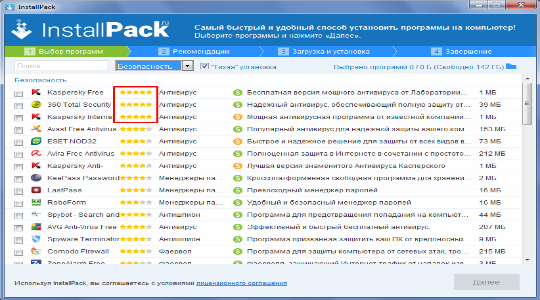
Также существует раздел, где указывается тип и направленность программы, что упрощает подбор софта для ПК. Конечно же присутствует краткая информация о приложении и рядом находится значок доллара. Если иконка имеет зелёный цвет, то программа бесплатна, а если желтый, то имеется пробная версия.
Очень удобно и то, что InstallPack всегда устанавливает новые версии ПО. Таким образом риск наткнуться на старый или испорченный билд программы минимальный. Версии продуктов актуальны, так как загружаются с оф сайтов утилит.
Установка софта
Часто в отношении InstallPack можно услышать выражение, что это программа, которая сама устанавливает программы и это действительно так. Чтобы использовать приложение не следует иметь особенные навыки, но всего лишь выделить интересующие элементы.
- Загрузите программу https://installpack.net, весит всего несколько мегабайт;
- Откройте утилиту и выберите интересующие приложения, установив галочки слева от них, нажмите далее;
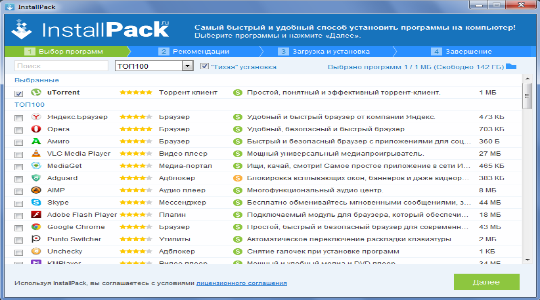
- На этапе «Рекомендации» следует быть осторожными, здесь находится реклама, а снизу снимите выделение с «Загрузить и установить…»;

- Далее следует непосредственно процедура скачивания и установки, после чего можете вернуться к главному окну программы или закрыть её.
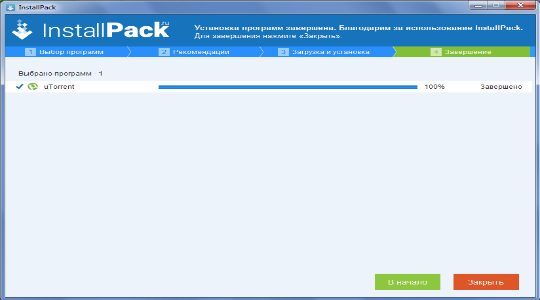
Существует полезная функция «Тихая установка», по умолчанию она включена и позволяет выполнять всю процедуру в фоновом режиме. Пользователя не будут заставать бесконечные всплывающие окна, которые препятствуют комфортной работе, но если происходят неопределённые сбои, то лучше убрать галочку.
Таким нехитрым способом можно инсталлировать множество софта, при этом он будет поочерёдно установлен. Участие пользователя минимально и заключается по большей части в контроле и принятии решений, если окна будут появляться.
По сути собственного продукта у InstallPack нет, а просто размещены стандартные, известные и всеми любимые сторонние программы, которых здесь довольно много.
Подбор приложений
Программа быстрой переустановки программ имеет в своём распоряжении более 700 позиций для загрузки и установки. Дабы не рыться в огромных таблицах можно использовать несколько полезных приёмов, а именно использовать фильтр или поиск.
Вы можете выбрать 8 категорий товаров:
- Топ 100. Очевидно, что здесь собраны лучшие приложения по мнению самих пользователей. Честно говоря некоторые позиции вызывают сомнения, возможно, используется и платный режим размещения программ;

- Must have. В переводе «должен иметь», то есть самые распространённые и полезные приложения;
- Безопасность. В основном здесь антивирусы и фаерволы для защиты;
- Интернет. Здесь можно найти игры, браузеры, программы для использования облачных хранилищ и всякие менеджеры;
- Мультимедиа. Доступны как обычные проигрыватель, так и фото/видео редакторы;
- Система. Вмещает в себя довольно разнообразные программы для очистки мусора, эмуляторы, голосовое общение и т.д.;
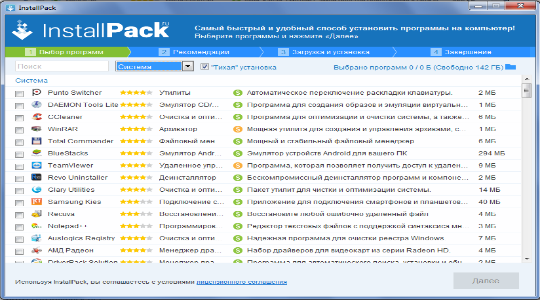
- Офис. Здесь располагаются приложения-редакторы для текстовых файлов;
- Драйверы. Подборка менеджеров для управления драйверами.
Если возникает необходимость найти определённое приложение, а не пользоваться ручным подбором, то присутствует поиск. Введя базовые ключевые слова, сразу покажутся результаты, где можно поставить выделение и провести установку.
Используя мультизагрузчик реально сэкономить множество времени, а иногда и нервов, на инсталляции программ, при этом результат не заставит себя ждать.
Если у Вас остались вопросы по теме «Самая быстрая установка программ с помощью InstallPack», то можете задать их в комментариях
Рейтинг статьи 4.6 / 5. Голосов: 7
Пока нет голосов! Будьте первым, кто оценит этот пост.
Поделитесь в социальных сетях!
Источник: tvoykomputer.ru
Как автоматически устанавливать программы

Во время установки программы пользователю приходится выполнять множество действий: принять соглашение, отметить параметры, указать место расположения программы, создать ярлык и так далее. Однако ситуацию можно упростить автоматической установкой программ.
Известно несколько способов, с помощью которых вы сможете устанавливать программы на свой компьютер в автоматическом режиме. Можно, например, скачивать такие приложения, в файл установки которых уже включен автозапуск. К счастью, сейчас нет дефицита в подобных программах. Множество интернет-ресурсов готовы вам их предоставить.
Скачав и запустив программу, диалоговое окно предоставит вам выбор между обычной и автоматической установкой, при выборе которой все дальнейшие действия компьютер выполнит самостоятельно без вашего участия.
Другой способ автоматической установки применяется посредством работы специального программного обеспечения. Для этого вам потребуется программа MultiSet, которую без труда можно найти в Сети. Запустите программу, предварительно установив ее на компьютер.
В ее главном меню откройте «Файл», а затем выберете «Новый пакет», после чего система оповестит вас о том, что необходимо выполнить перезагрузку. По ее завершении необходимо снова запустить программу. Нажмите кнопку «Новый пакет».
Посмотрите внимательно, в открывшемся окне напротив строчки «Исполняемый файл» находится значок папки, на который нужно нажать. Перед вами появилось окно обзора, в нем от вас требуется указать путь к исполняющему файлу той программы, автоматическую установку которой вы хотите произвести. Щелкните по файлу и нажмите «Открыть».
Теперь вы можете видеть, что данная программа добавилась в меню. После этого отметьте галочкой пункт «Разрешить перезагрузку компьютера». Это означает, что при необходимости, компьютер автоматически будет перезагружаться, однако, это может происходить не после установки каждой из программ. Далее, в главном окне нажмите кнопку «ОК» и ждите – программа в скором времени установится, а от вас больше никаких усилий не требуется.
Источник: soft-free.ru